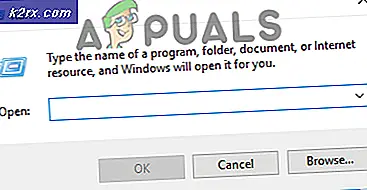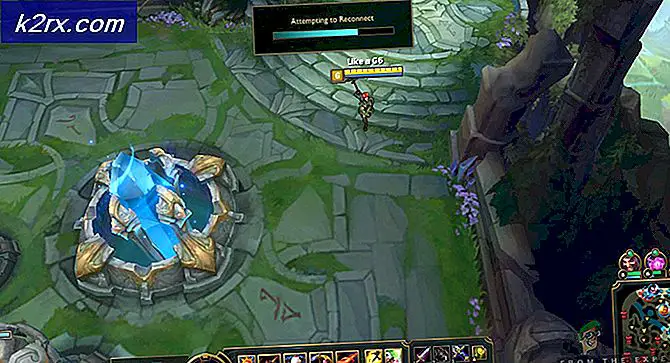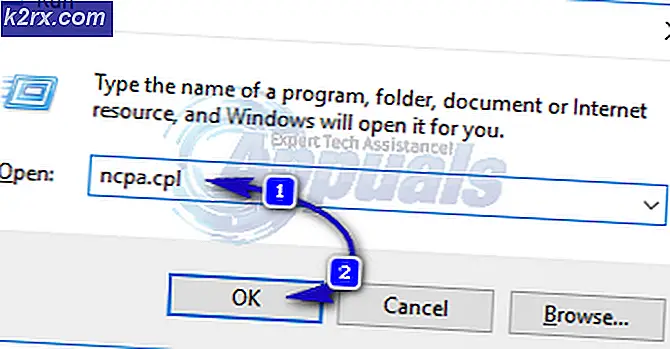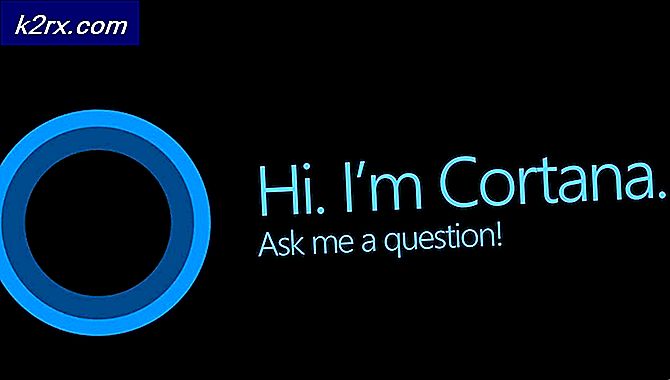Cara Membuang Data dari Konsol Virtual
Teknologi konsol virtual adalah kombinasi konseptual yang kompleks dari tampilan dan keyboard untuk membentuk antarmuka pengguna yang lengkap. Di masa lalu instalasi Unix klasik akan menggunakan beberapa monitor dan keyboard yang terkait dengan mainframe pusat untuk menyediakan akses multi-pengguna. Saat ini Linux memungkinkan pengguna untuk beralih antara konsol yang disimulasikan pada sistem mereka. Anda dapat menahan CTRL dan ALT lalu menekan F1-F6 untuk beralih ke konsol ini. Memegang CTRL dan ALT kemudian mendorong F7 akan membawa Anda kembali ke antarmuka grafis Anda.
Tidak seperti antarmuka grafis, itu tidak mungkin di bawah cara normal untuk mengambil screenshot dari konsol virtual ini, meskipun beberapa vendor telah bekerja untuk membuat perangkat lunak tersedia untuk melakukannya. Itu tidak diperlukan jika Anda hanya mencoba menangkap teks, namun, yang dapat Anda lakukan dengan perlengkapan standar Linux. Membuang data dengan cara ini sangat penting jika Anda adalah administrator sistem juga, karena server Web dan server aplikasi yang memberi informasi ke sistem klien dan perangkat seluler sering melakukan sebagian besar pekerjaan mereka melalui konsol virtual.
Dumping Data Konsol Virtual
Buka command prompt grafis di antarmuka desktop Anda dengan menekan CTRL dan ALT dan mendorong T atau memilihnya dari menu root tergantung pada distribusi yang Anda gunakan.
Pastikan bahwa Anda berada di direktori yang tepat untuk membuang file teks dengan mengetikkan cd ~ / Documents dan menekan enter.
TIP PRO: Jika masalahnya ada pada komputer Anda atau laptop / notebook, Anda harus mencoba menggunakan Perangkat Lunak Reimage Plus yang dapat memindai repositori dan mengganti file yang rusak dan hilang. Ini berfungsi dalam banyak kasus, di mana masalah ini berasal karena sistem yang rusak. Anda dapat mengunduh Reimage Plus dengan Mengklik di SiniJika Anda ingin mengambil data dari konsol virtual keempat, misalnya, ketik sudo cat / dev / vcs4> dataDump dan tekan enter.
Ubah 4 setelah / dev / vcs ke nomor antara 1 dan 6 yang menunjukkan konsol virtual mana yang ingin Anda buang, dan ubah nama file setelah tanda lebih besar dari apa pun yang Anda suka. Anda kemudian dapat mengetikkan nano dataDump atau nama file lain apa pun yang Anda gunakan untuk melihat data. Anda harus menahan CTRL dan menekan J untuk membenarkan teks agar membuatnya dapat dibaca. Tahan CTRL dan tekan X untuk keluar.
TIP PRO: Jika masalahnya ada pada komputer Anda atau laptop / notebook, Anda harus mencoba menggunakan Perangkat Lunak Reimage Plus yang dapat memindai repositori dan mengganti file yang rusak dan hilang. Ini berfungsi dalam banyak kasus, di mana masalah ini berasal karena sistem yang rusak. Anda dapat mengunduh Reimage Plus dengan Mengklik di Sini